Om dinDell PC har fastnat i pre-boot systemets prestandakontroll, läs det här inlägget för att lära dig hur du åtgärdar problemet. Pre-boot systemets prestandakontroll är en funktion av, integrerad i systemets firmware (UEFI/BIOS) som en del av Dells diagnostik- och återställningsmiljö. Den aktiveras automatiskt om systemet upptäcker ett problem under start (eller startprocessen avbryts), för att kontrollera hårdvarukomponenterna för fel eller fel.
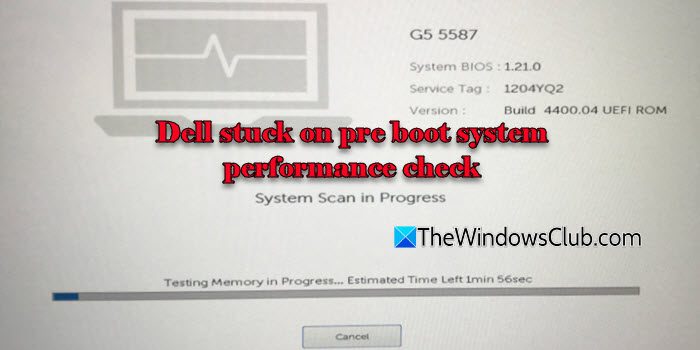
Medan kontrollen normalt fortsätter för att ladda operativsystemet, kan det fastna under skanningen om kritiska problem upptäcks.
För att fixa dinDell PC om den har fastnat i pre-boot systemets prestandakontroll, använd dessa lösningar:
- Utför en hård återställning
- Kontrollera om det finns hårdvaruproblem
- Inaktivera Dell SupportAssist pre-boot systemprestandakontroll
- Aktivera säker start och ändra Boot Mode till Audit
Innan du fortsätter, starta om datorn en gång och se om problemet försvinner.
1] Utför en hård återställning
Många användare har löst problemet genom att utföra en hård återställning på sina enheter. Den återställer hårdvarukomponenter och rensar alla tillfälliga fel som gör att enheten fastnar.
Om du har en bärbar dator från Dell, stäng av den och koppla bort alla externa enheter. Ta bort nätadaptern och batteriet (om det går att ta bort). Håll strömknappen intryckt i minst 30 sekunder för att tömma återstående ström. Återanslut batteriet och adaptern och sätt sedan på den bärbara datorn igen.
Om du har en stationär Dell-dator, stäng av skrivbordet och dra ur strömkabeln från uttaget. Koppla bort all kringutrustning och håll strömknappen intryckt i 15-30 sekunder för att rensa kvarvarande ström. Anslut strömkabeln igen och starta om systemet.
2] Kontrollera om det finns maskinvaruproblem
Felaktiga komponenter som SSD, RAM eller kringutrustning kan göra att systemet hänger sig under kontrollen före start. Isolera och testa dem vid behov. Några användare har löst problemet genom att byta ut sina tangentbord.
3] Inaktivera Dell SupportAssist pre-boot systemprestandakontroll
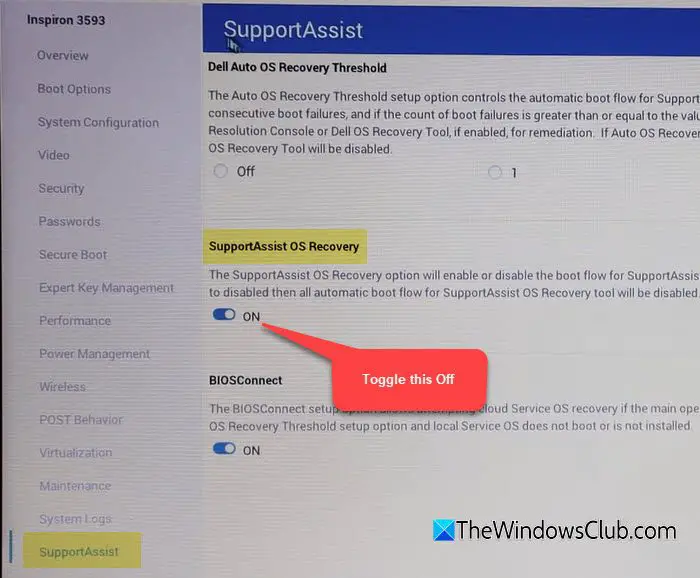
Starta om ditt system. När Dell-logotypen visas trycker du påF2nyckel upprepade gånger till.
I den vänstra rutan, navigera tillSupportAssist SystemupplösningellerSupportAssistellerUppdatering, återställningberoende på din BIOS-version.
Rensa i den högra rutanSupportAssist OS Recoverykryssrutan eller stäng av omkopplaren SupportAssist OS Recovery.
TryckaF10för att spara ändringar och avsluta BIOS.
Efter att ha inaktiverat inställningen kommer ditt system att hoppa över kontrollen före start vid framtida uppstarter om du inte utlöser den manuellt.
4] Aktivera säker start och ändra Boot Mode till Audit
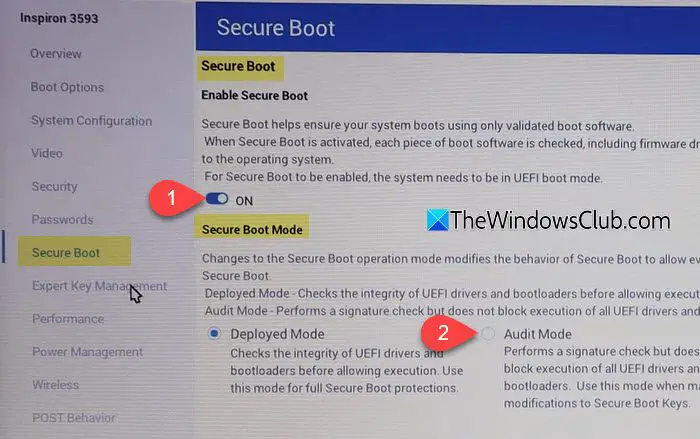
Den här lösningen kan hjälpa till att kringgå problemet om dina inställningar för säker start är felkonfigurerade.
Starta om ditt system och tryckF2upprepade gånger under start för att gå in iBIOS/UEFIinställningar. Navigera tillKängaellerSäkerhetfliken (beroende på ditt system) och leta reda påSäker startalternativ. Se till att Säker start är inställd påAktiverad.
Under Secure Boot-inställningarna letar du efterSäkert startlägealternativet och ändra det tillGranskaläge.
TryckaF10för att spara ändringar och avsluta BIOS/UEFI.
Jag hoppas att detta hjälper.
Läsa:
Hur avslutar jag Dell pre-boot system assessment?
Om utvärderingen redan körs, låt den slutföras. Den visar testresultaten när de är klara. För att manuellt avbryta bedömningen, tryck påEscunder testet för att avbryta det. Tryck sedan på och håll ned strömknappen för att starta om systemet. TryckaF12upprepade gånger för att komma åt Boot Menu. Därifrån väljer duUtgångeller starta upp i operativsystemet manuellt.
Läsa:
Hur lång tid tar en pre-boot systemprestandakontroll?
Tiden beror på hårdvarukonfigurationen (t.ex. antal enheter, RAM-storlek) och typen av genomsökning (snabb kontra fullständig diagnostik). I genomsnitt tar en snabbskanning några minuter (2-5 minuter) medan en utökad eller fullständig diagnostik kan ta 10 minuter till flera timmar, särskilt för detaljerade hårddisktester.
Läs nästa: .





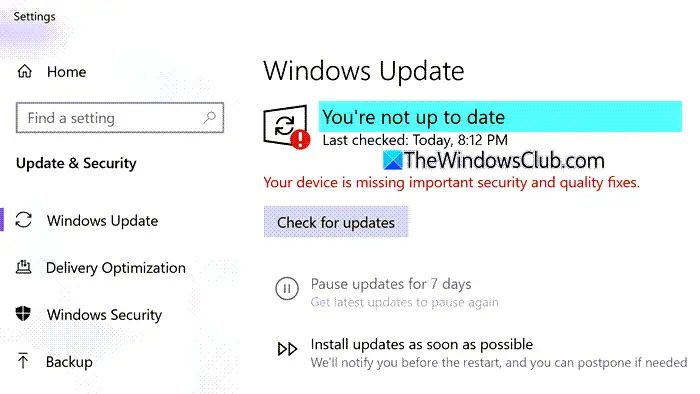





![[Granskning] Microsoft Edge (eller Spartan) webbläsare i Windows 10](https://media.askvg.com/articles/images5/Windows_10_Spartan_Web_Browser.png)



